本文章以機器翻譯產生。
項目:模板
SR
注意: 項目功能可作為專業帳戶或更低版本的附加組件購買,但在Power和企業計劃中為標準設置。
節省時間是關鍵,有了項目模板,您可以更快更輕鬆地創建項目。
在哪裡找到它
在左側面板中,點擊專案,然後選擇模板選項卡。在那裡,您將看到您現有的模板。 點擊右上角的綠色+ 模板按鈕來創建新模板:
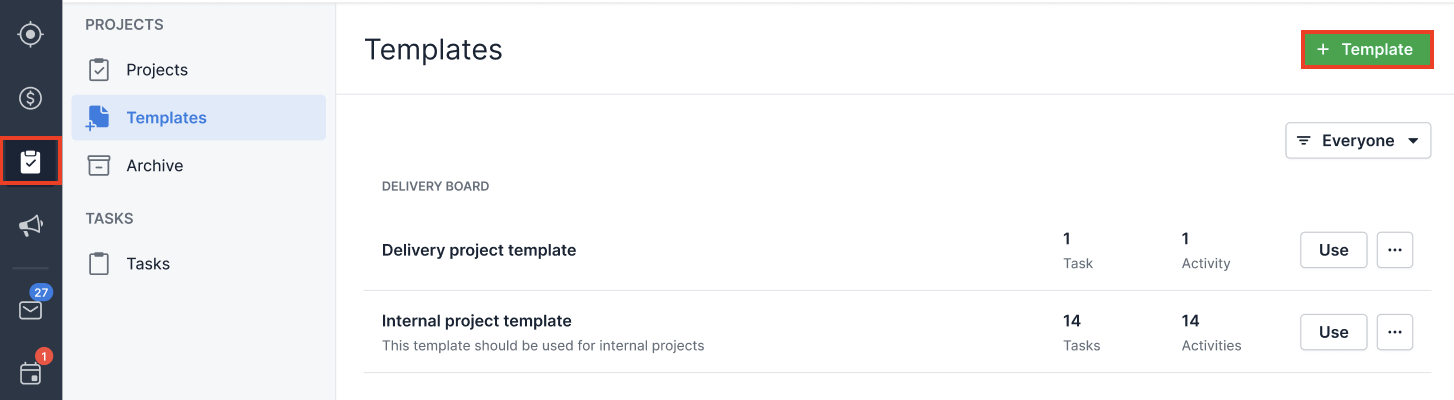
您也可以通過在右側點擊"..."來編輯、複製或刪除您現有的專案模板:
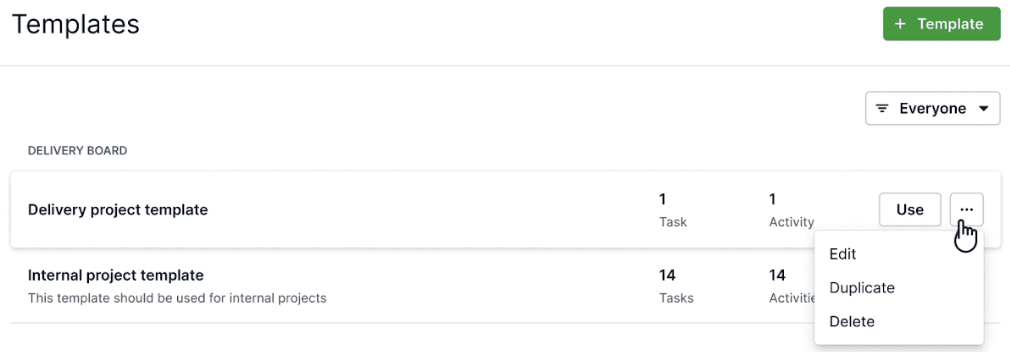
新增模板
注意: 編輯過程中的所有更改都將自動保存。但是,您也可以使用保存並關閉按鈕手動保存模板。
單擊+ 模板按鈕後,您將被要求選擇將項目添加到的板塊,並添加標題和描述:
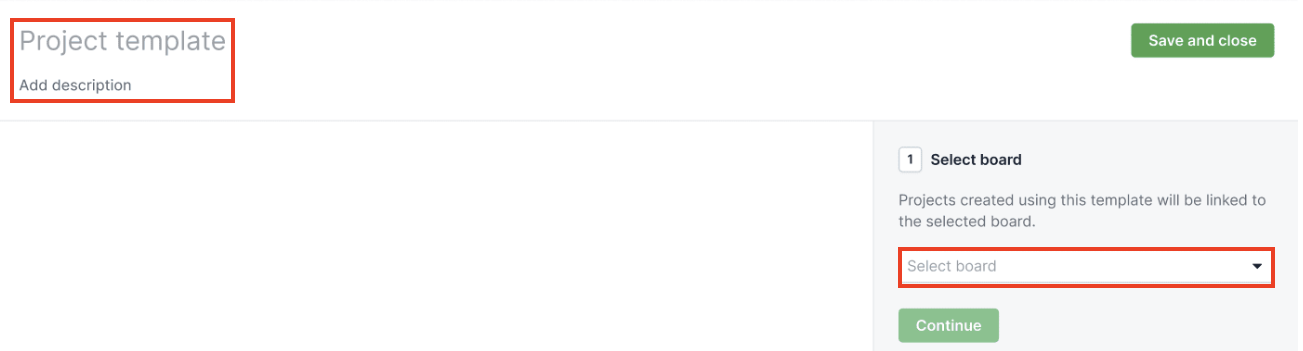
注意: 無法將模板轉移到不同的板塊,或從完全不同的板塊鏈接的模板創建項目。
單擊繼續後,您將被重定向到項目編輯屏幕,在那裡您可以向您選擇的計劃和階段中添加任務和活動:
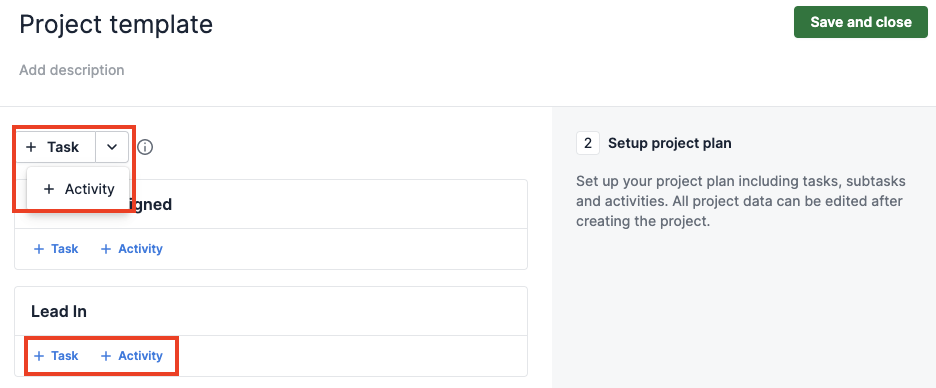
在添加活動時,甚至可以將它們指定為負到期日期:
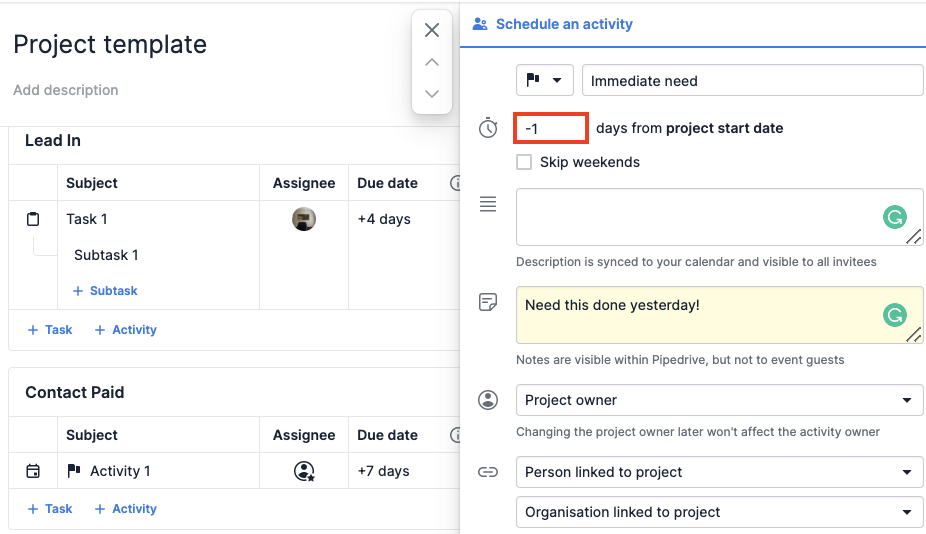
如果您想將子任務添加到您的模板中,請單擊+ 任務按鈕,然后在該窗口中將看到+ 子任務選項。
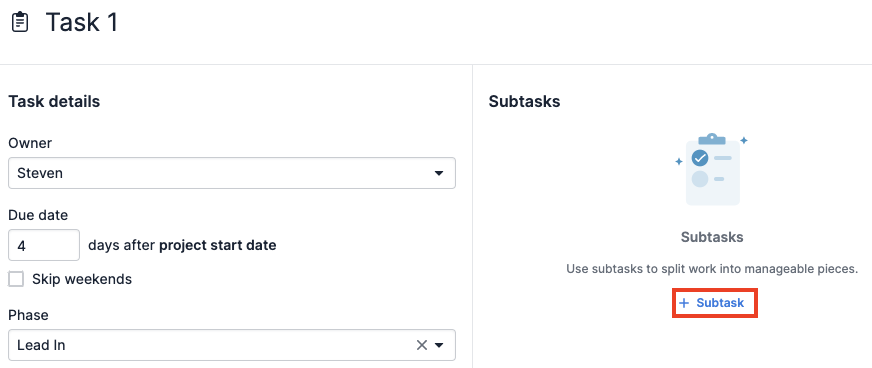
一旦添加了任務和活動,請單擊保存並繼續按鈕將模板添加到您的列表中:
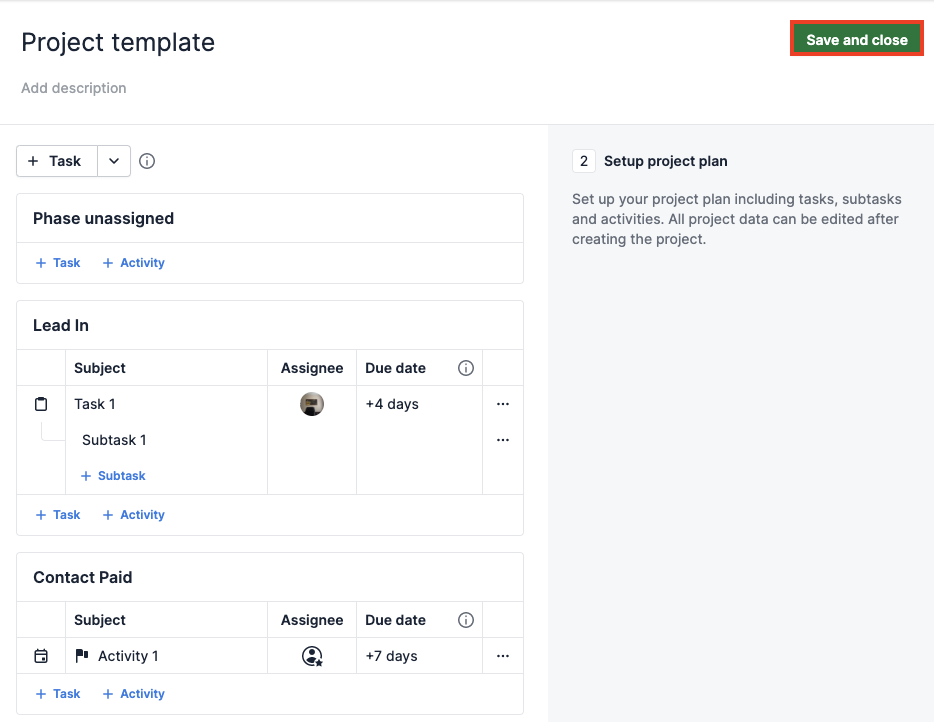
使用現有項目添加新模板
要使用現有項目創建新模板,請單擊項目右上角的“…”,然後選擇“轉換為模板。”
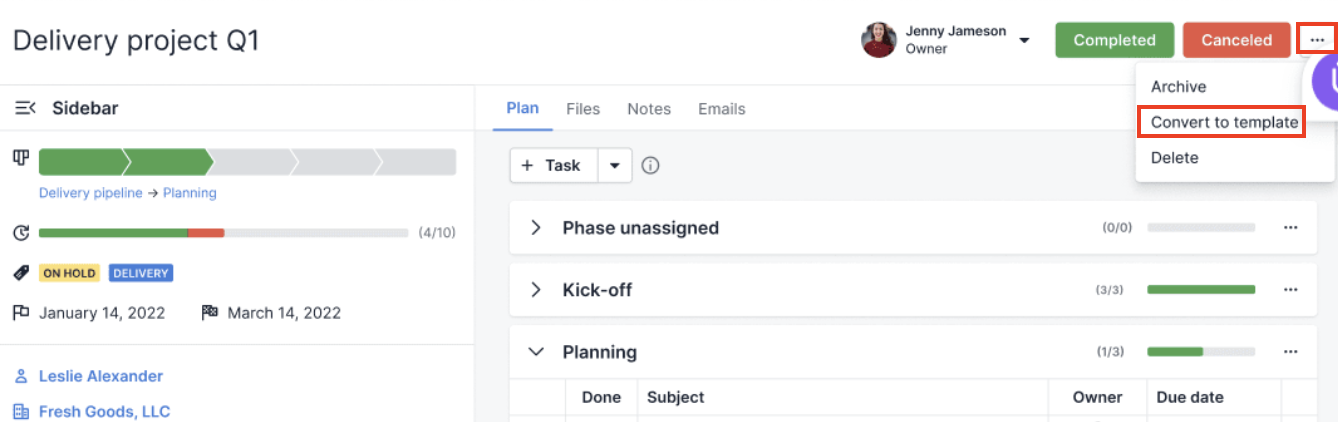
然後,您將被問及是否要在轉換後刪除現有項目。選擇選項後,單擊轉換確認創建新模板:
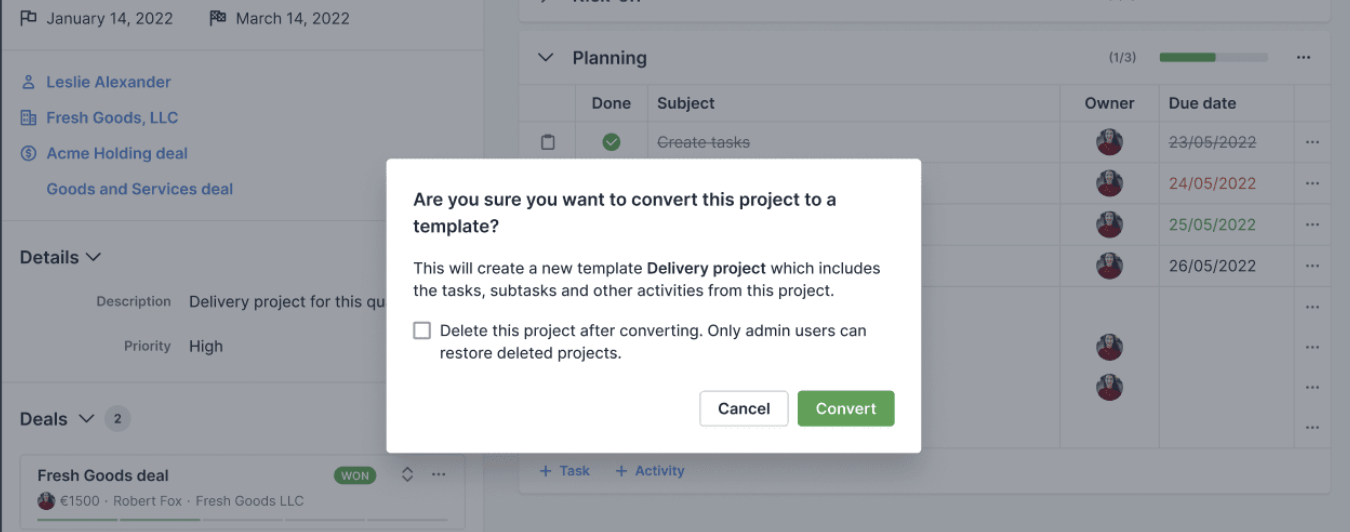
完成新模板後,項目中的活動和任務將被復制到相同階段的模板中,並且截止日期將在模板中反映。
注意: 如果該項目沒有開始日期,則模板將根據最早計劃項目到期日期(即最早安排的活動或任務)計算到期日期。
使用您的項目模板
創建模板後,您將在模板列表中找到它。單擊使用按鈕以從中創建項目:
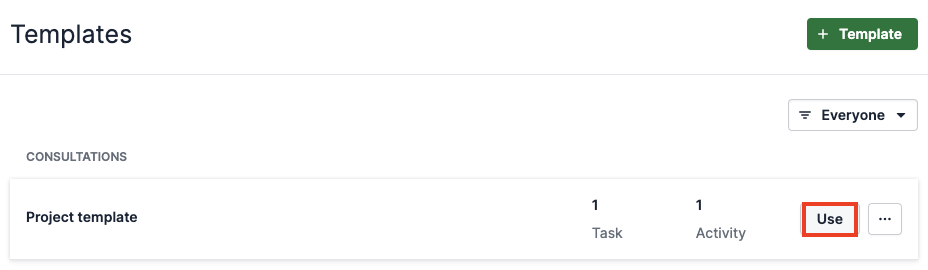
您可以輸入與新項目相關的信息,鏈接現有交易和聯絡人,並應用標籤。
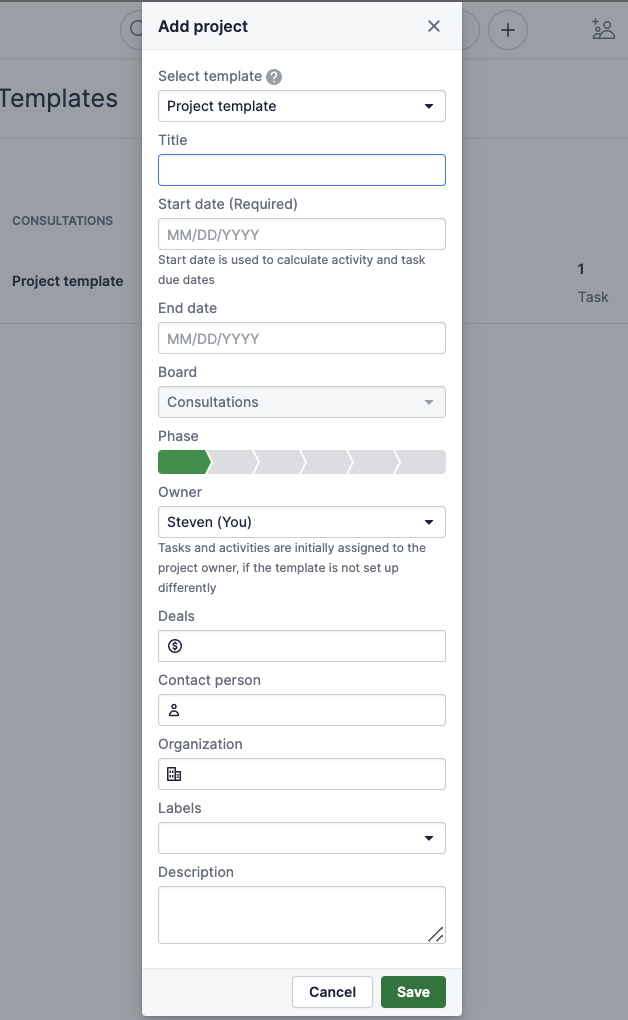
注意: 使用模板創建新項目時,開始日期字段是必需的,因為任務和活動的相對截止日期是基於項目的開始日期計算的。但是,開始日期可以是過去或未來。
創建任務時,您還可以使用您的模板。
如果您啟用了項目,並且創建了至少一個模板,您將在自動化中看到使用模板的選項:
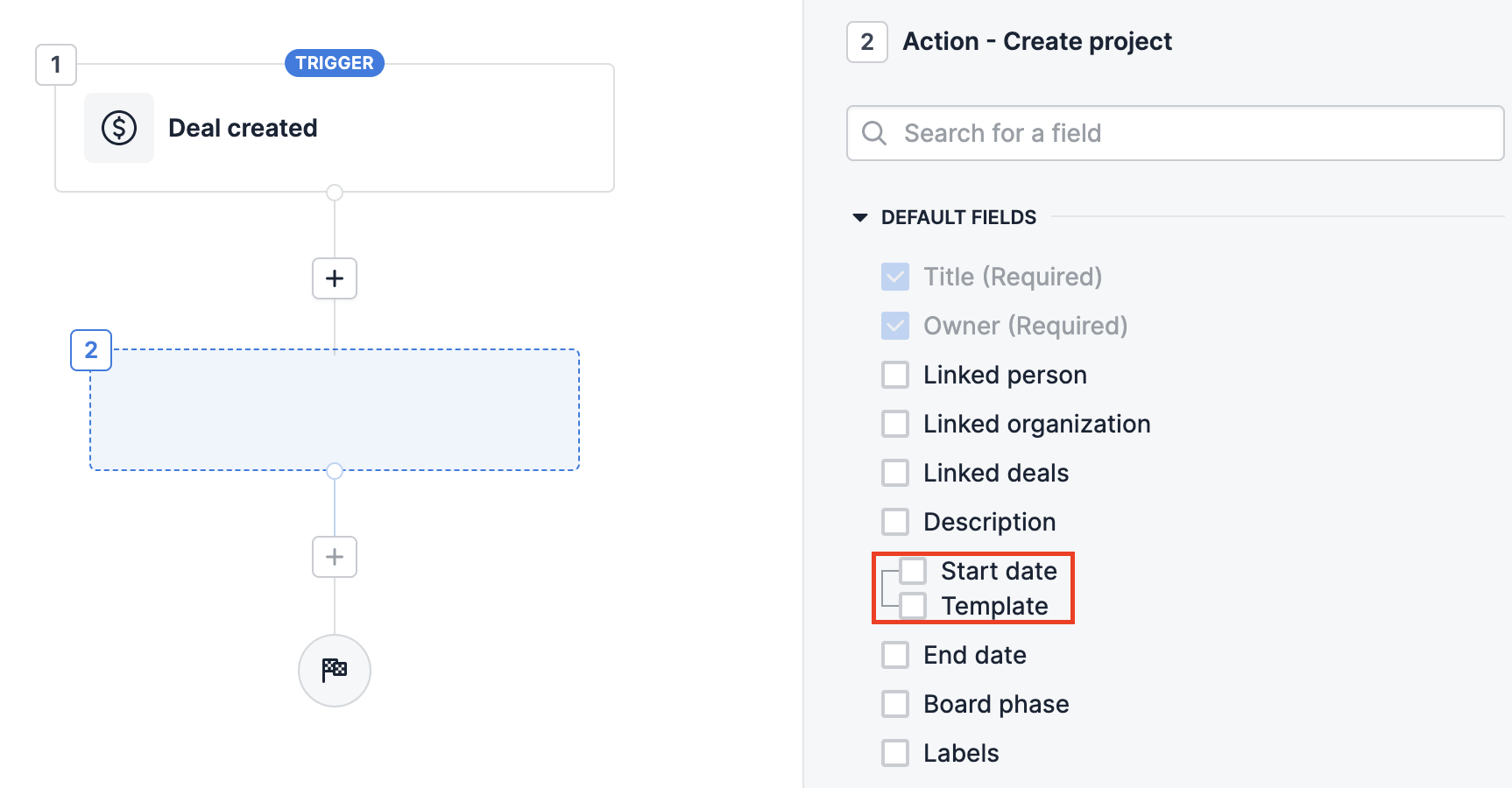
注意:此選項僅在自動化流程中選擇項目操作步驟時顯示。
這篇文章有幫助嗎?
是
否